Amazonプライムビデオまたは単にプライムビデオは、Amazonプライムメンバーだけに制限されていません。つまり、Rokuデバイスを所有している人なら誰でも、ストリーミングアプリの恩恵を受けることができます。さらに優れているのは、RokuデバイスがAmazonのストリーミングアプリとの互換性が高く、利用可能な最高の解像度を簡単に提供できることです。

ただし、大きな欠陥が1つあり、複数のアカウントを使用したり、アカウントを簡単に切り替えたりすることができません。そうです、サインアウトボタンはありません。 RokuデバイスでPrimeVideoアカウントを切り替えるために必要なことは次のとおりです。
現在のAmazonアカウントからサインアウトする
これは最も簡単な方法の1つであり、異なるAmazonアカウントを切り替えたい場合は、ほとんどのRokuデバイスで確実に機能します。
- RokuチャンネルリストからAmazonPrimeVideoアプリを起動します。
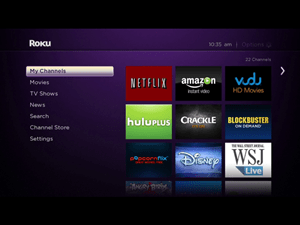
- リモコンの矢印ボタンを使用して、画面の右上隅にある[設定]オプションを強調表示します。
- 押す わかった リモコンで[設定]ページを表示します。
- 下にスクロールして選択します サインアウト 。
- 選択する サインアウト 再び次の画面で。
- 打つ わかった 確認するために。
- ホームページで、 ログイン 新しいアカウント情報を入力します。
- 必要に応じてこのプロセスを繰り返します。
Rokuデバイスでファクトリリセットを実行する
ご存知かもしれませんが、Rokuデバイスはキャッシュされたデータをあまり保存しません。ただし、古い世代か新しい世代かに関係なく、すべてのRokuストリーミングプレーヤーとスティックにログインデータをローカルに保存します。
ログイン情報を削除するために、RokuデバイスまたはRokuスマートTVでいつでも工場出荷時のリセットを実行できます。これにより、Amazon Prime Videoのログイン資格情報も削除され、工場出荷時のリセット後、次回アプリを使用するときに新しいユーザー名とパスワードを入力するよう求められます。
アンターンドでベースを構築する方法
- Rokuプレーヤーを起動し、 家 リモコンのボタンをクリックして、Rokuのホーム画面にアクセスします。
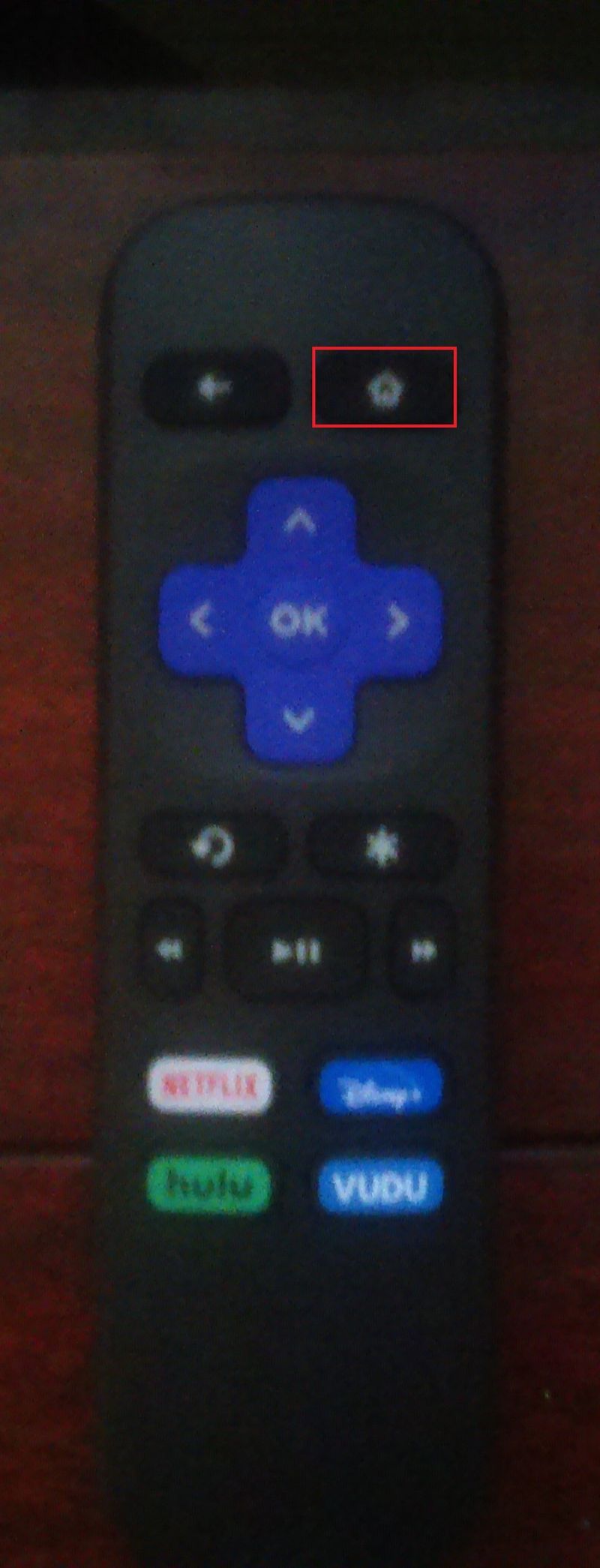
- 次に、下にスクロールして選択します 設定 。
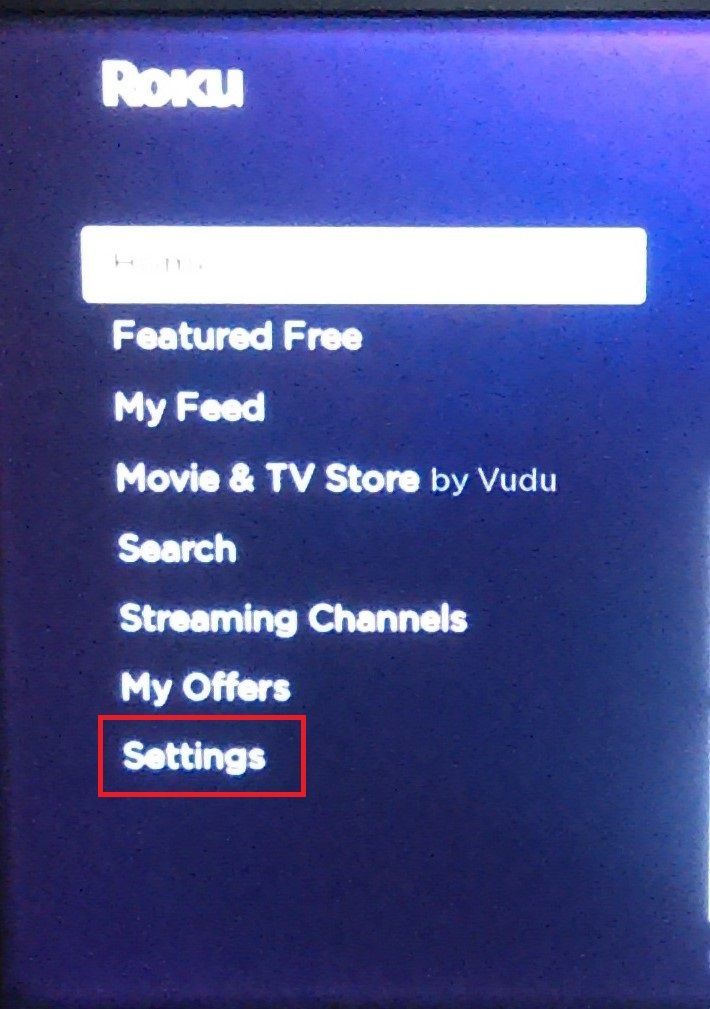
- 次に、 システム オプション。
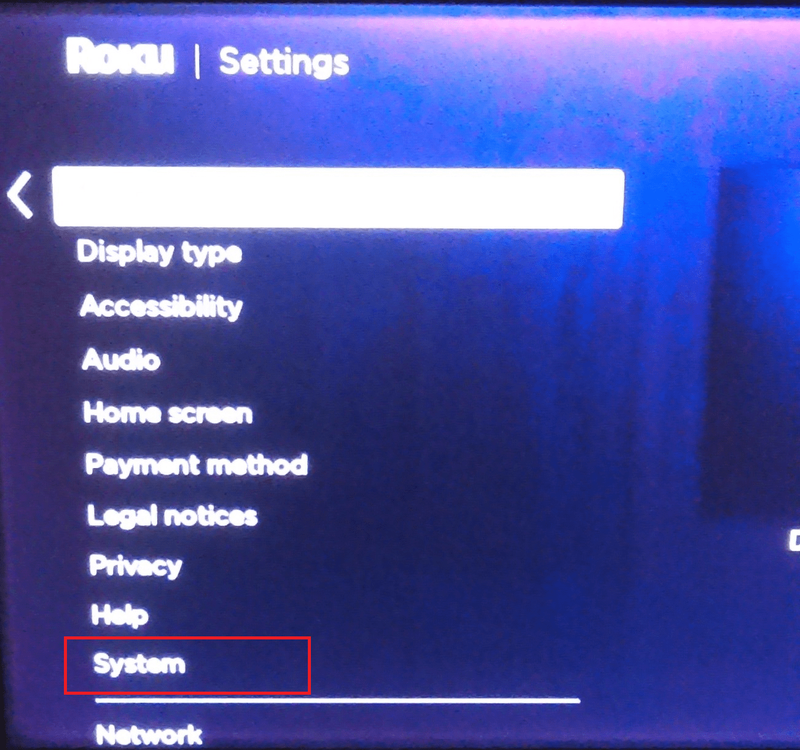
- 次に、 高度なシステム設定 。
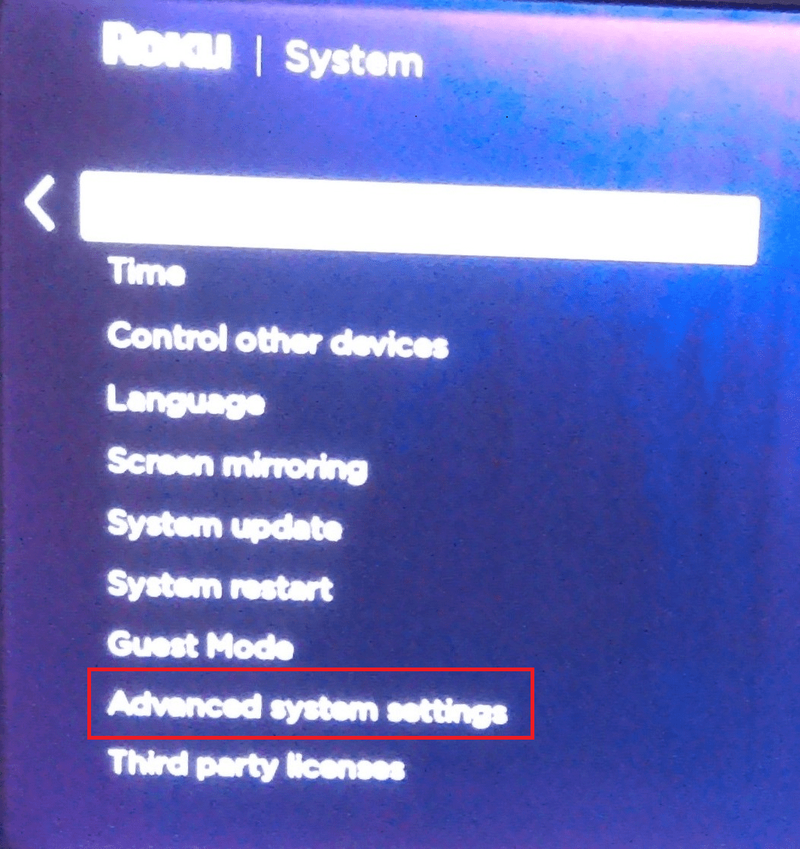
- を選択してください 工場出荷時のリセット オプション。
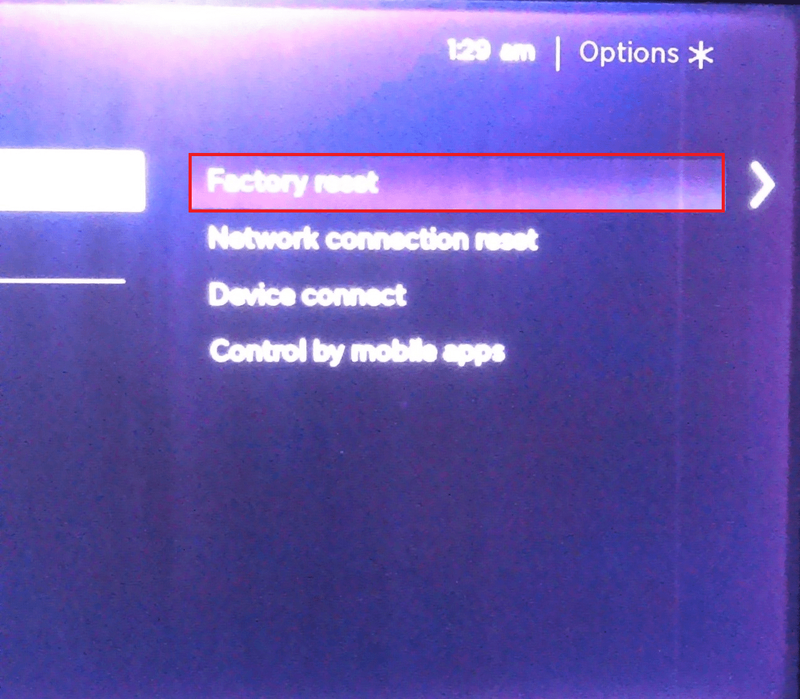
- 次に、画面に表示されたコードを入力してから わかった 工場出荷時のリセットを完了するには
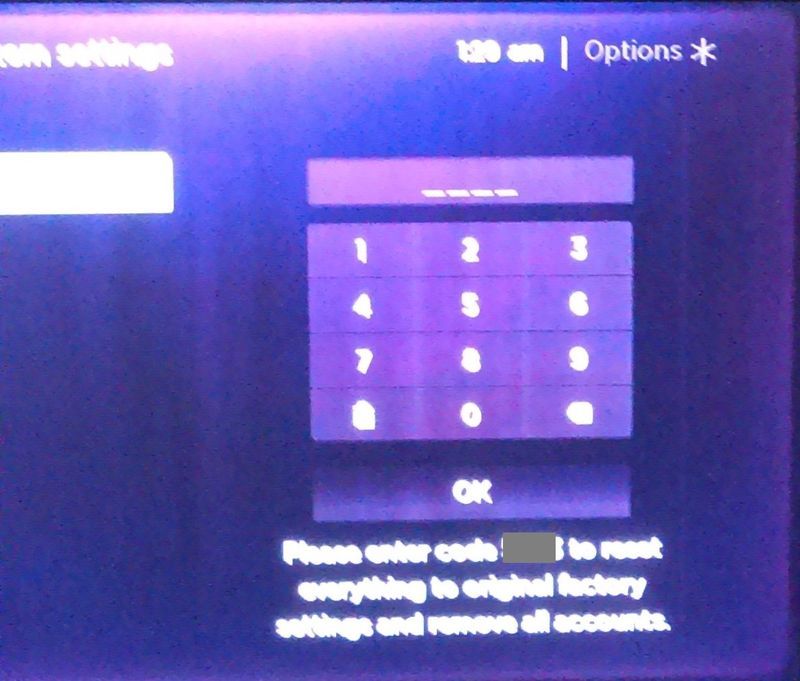 。
。
別
なんらかの理由でシステムメニューにアクセスできる場合、テレビの画像が正しく表示されない場合、またはリモコンの電池が切れている場合でも、心配する必要はありません。すべてのRokuプレーヤーは、背面のどこかに物理的な工場出荷時のリセットボタンを備えています。

フェイスブックのコメントをオフにできますか
ボタンは触覚ボタンまたはピンホールボタンのいずれかです。その場合、ボタンを押すにはクリップまたはつまようじが必要になることがあります。いずれの場合も、ボタンを20秒以上、またはデバイスが点滅し始めるまで押し続けます。
初期設定ウィザードに従って、Rokuデバイスを解放し、もう一度設定する準備をします。これは、クレデンシャルの再入力、ワイヤレスネットワークの選択(イーサネットケーブルを使用していない場合)、リモコンの同期などを意味します。
工場出荷時のリセットが完了し、Rokuのセットアップも完了すると、次にAmazon Prime Videoアプリを起動したときに、アクセスできるアカウントを使用できるようになります。
中古のRokuデバイスを購入した場合も、この方法を使用できます。そのデバイスに他の人のアカウントが付属していて、その人がデバイスの登録を解除できない場合、Amazonアカウントだけでなく、他のチャネルでサインインしている可能性のある他のアカウントも登録解除されるため、工場出荷時のリセットで問題はすぐに解決されます。 。
迷惑なほど不足している小さな特典
Roku OS、Rokuストリーミングデバイス、さらにはRokuスマートTVについても称賛すべきことがたくさんあります。これは非常に安定したプラットフォームであり、多くのアプリ、ライブTVチャンネル、およびエンターテインメント関連のほとんどすべてと互換性があります。
しかし、ユーザーに快適な体験を提供するという点では、まだ長い道のりがあります。多くの場合、Rokuやその他のプラットフォームの相互作用に欠けているのは単純なことです。 PrimeVideoのサインアウトボタンのように簡単に実装できるものも見逃せません。結局のところ、他のチャネルのサポートが大したことではないかどうかを考えると、これはあなたにとっての取引ブレーカーですか?以下のコメントセクションでお知らせください。

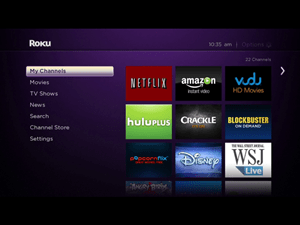
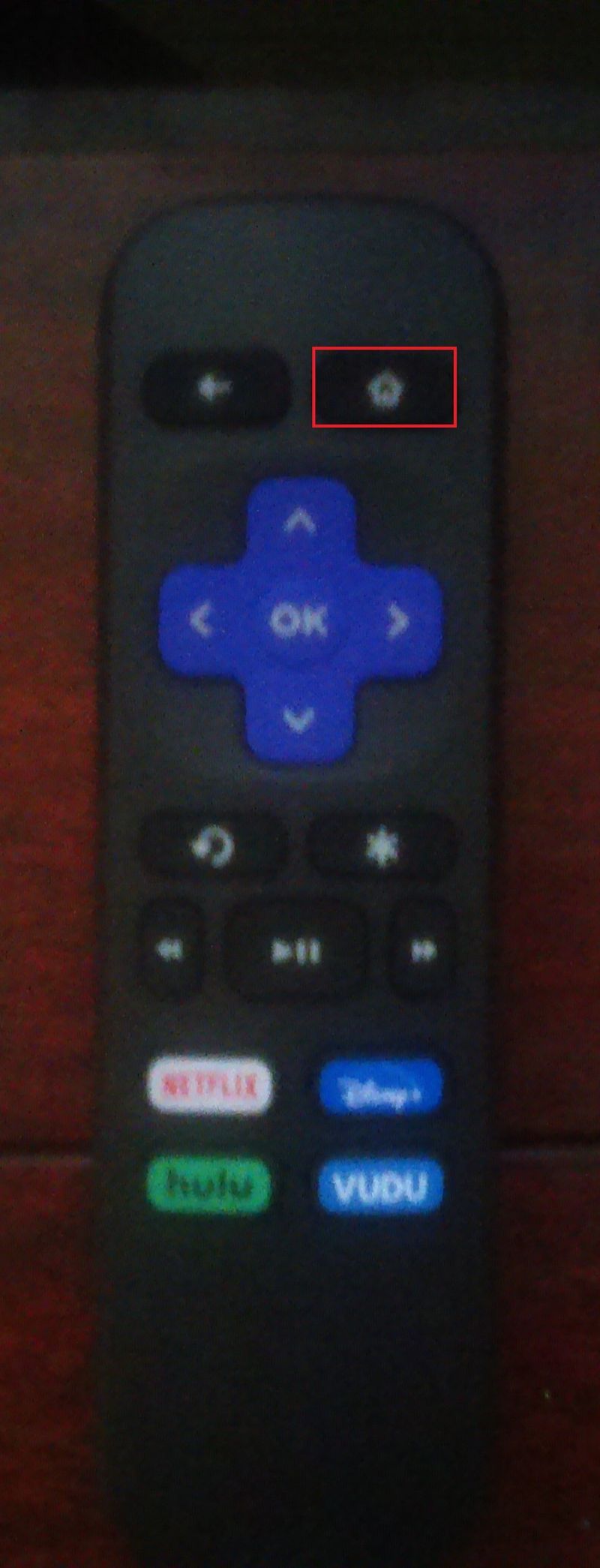
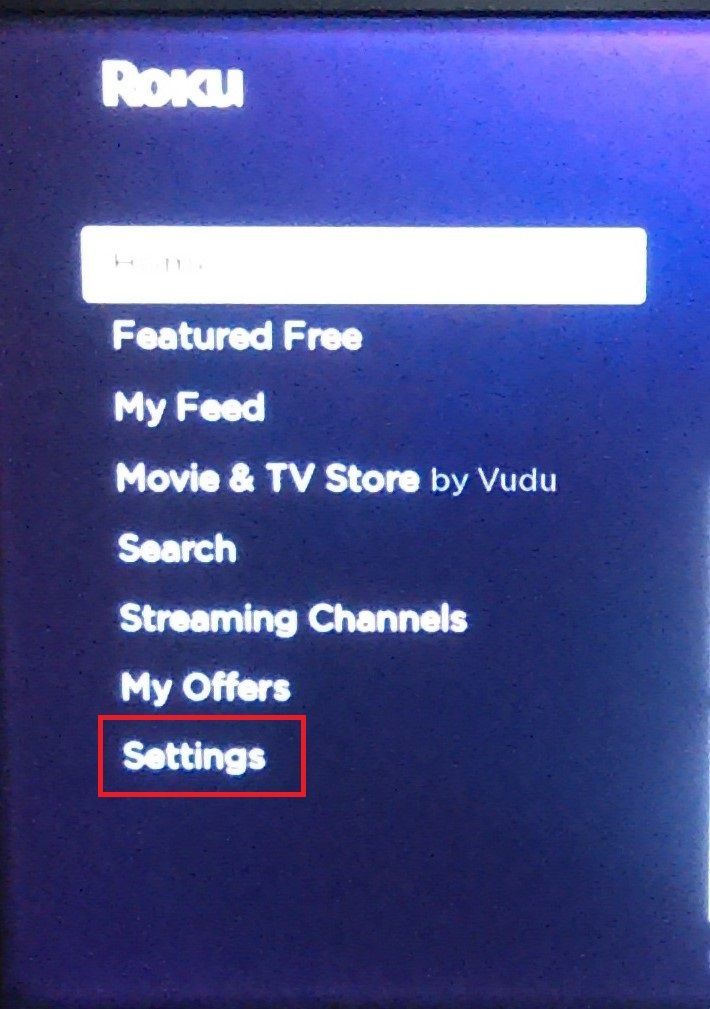
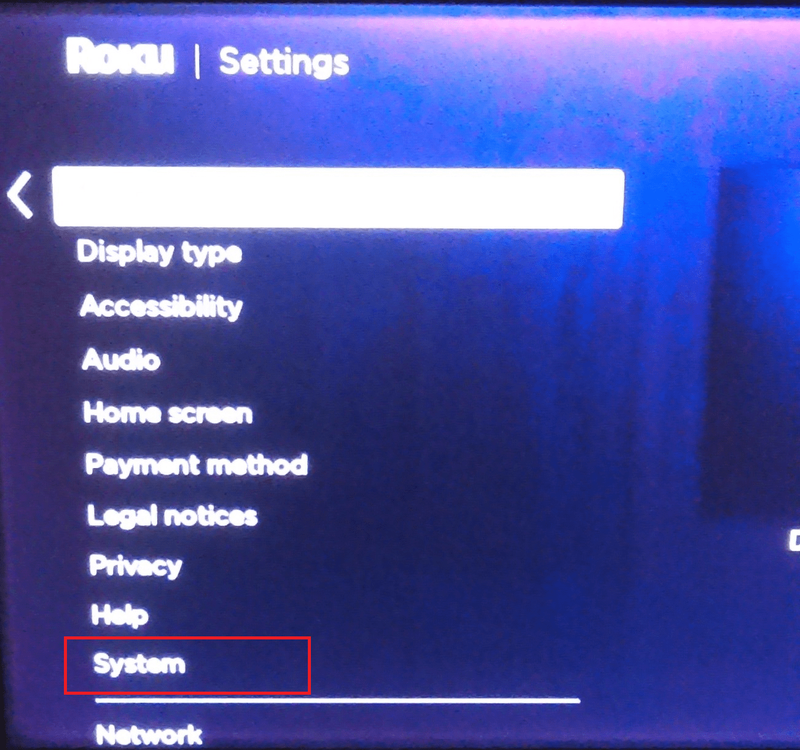
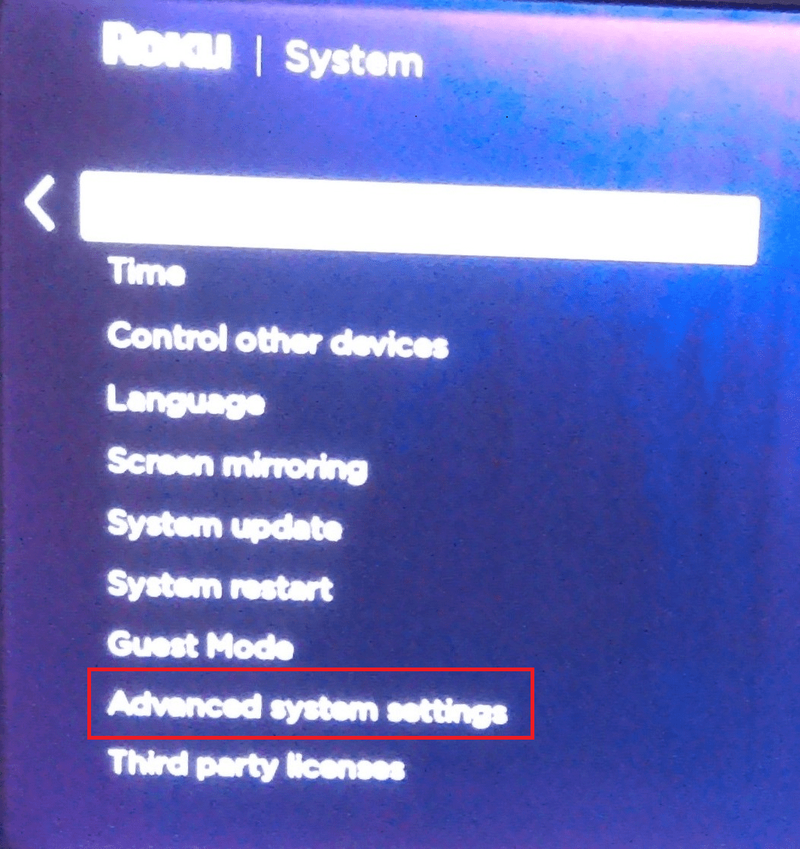
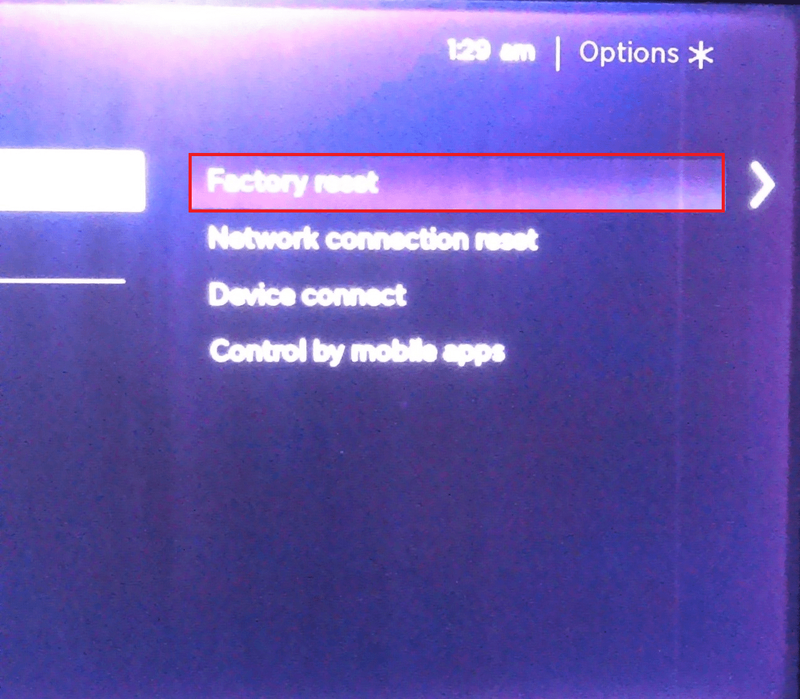
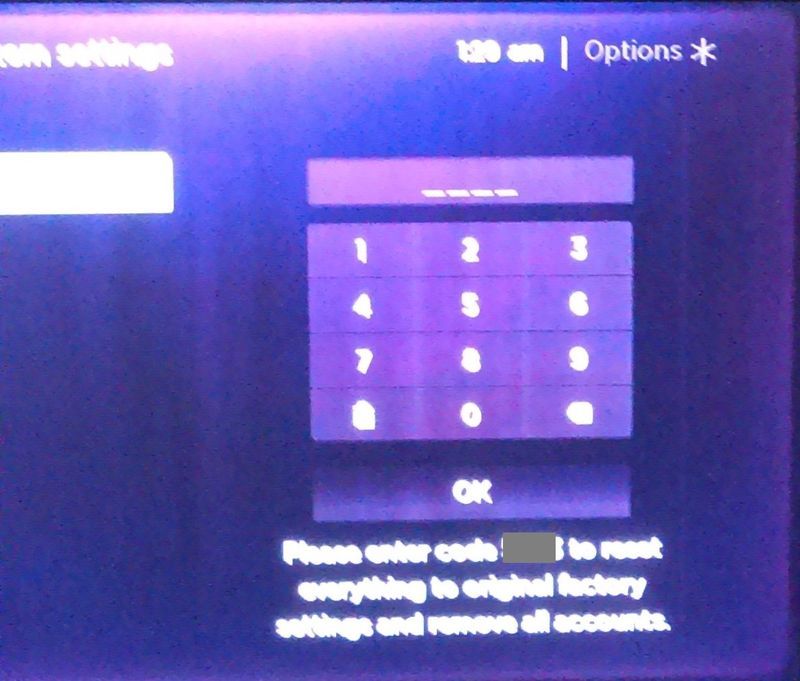 。
。







